您想在 WordPress 中添加社交分享按钮吗?社交媒体网站是人们在互联网上花费大量时间的地方。
您可以使用社交媒体来建立用户参与度并将新用户带到您的网站。最简单的方法是向 WordPress 帖子和页面添加社交分享按钮。
在本文中,我们将向您展示如何在 WordPress 中轻松添加社交分享按钮和显示分享计数。我们将介绍几种不同的方法来做到这一点,因此您可以在帖子内容上方和下方添加社交按钮或制作浮动分享栏。
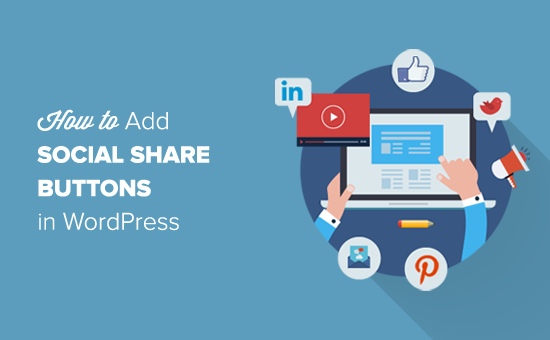
为什么要在 WordPress 中添加社交分享按钮?
社交网络是当今最受欢迎的在线活动之一。预计到 2019 年底,全球将有约 27.7 亿社交媒体用户。(来源)
这就是为什么社交媒体营销现在是任何企业增长战略的重要组成部分。如果您想接触更多潜在客户,那么社交媒体平台是与他们沟通的高效渠道。
问题是,当您在自己的社交媒体资料上分享您的内容时,它只能到达有限数量的您自己的追随者。
在社交媒体上接触不关注您业务的人的最佳方式是在您的 WordPress 网站上添加社交分享按钮。
社交分享按钮会提示您的网站访问者在他们的社交媒体时间线上分享您的内容。这允许他们的朋友和关注者看到您的内容,然后他们可以添加评论、喜欢和重新分享。
在您的网站上添加社交分享按钮可以帮助您:
为您的网站获得更多流量
增加您的社交媒体关注度
产生更多潜在客户和销售
建立社会证明和品牌认知度
话虽如此,让我们看看如何在 WordPress 中轻松添加社交分享按钮。
在 WordPress 中添加社交分享按钮
在本教程中,我们将使用Shared Counts插件。它是市场上最好的 WordPress 社交媒体插件。
使用此插件,您可以轻松地在 WordPress 帖子中添加社交分享按钮并显示分享数。最好的部分是它针对性能进行了优化,并且不会降低您的网站速度。
与其他社交分享插件不同,Shared Counts 使用独特的缓存方法,将对您网站的速度和性能的影响降至最低。
您需要做的第一件事是安装并激活Shared Counts插件。有关详细说明,请参阅我们关于如何安装 WordPress 插件的分步指南。
安装插件后,您需要进入Settings » SharedCounts菜单来配置插件设置。
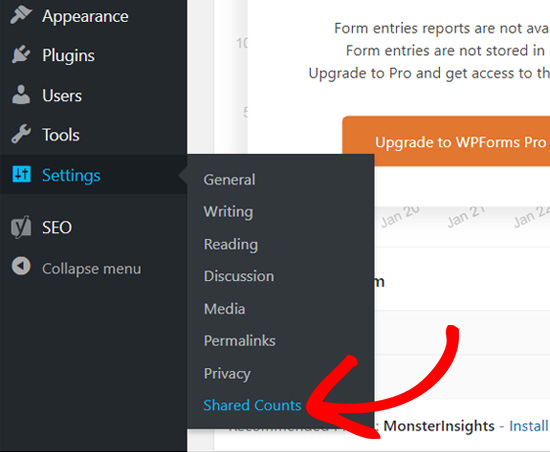
接下来,您需要向下滚动到“显示”部分并选择要显示的共享按钮。默认情况下,会选择三个按钮(Facebook、Twitter 和 Pinterest)。
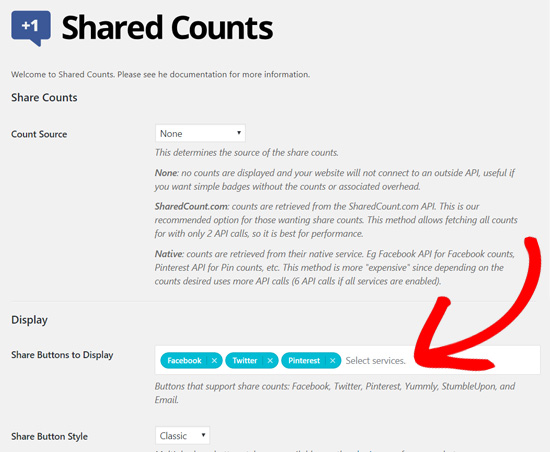
您可以单击该字段中的白色区域以添加所需的其他共享按钮。
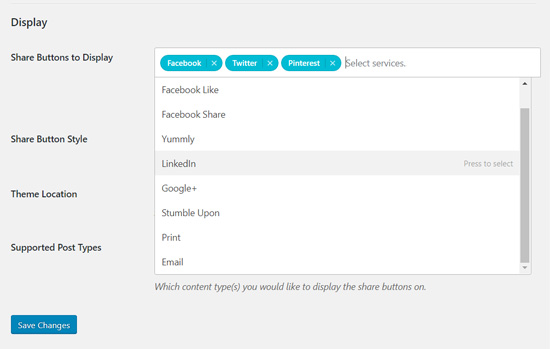
接下来,您可以从标有“共享按钮样式”的下拉菜单中选择共享按钮样式。Shared Counts 插件带有 8 种漂亮的按钮样式。
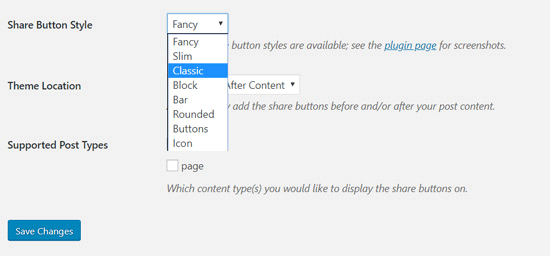
之后,您需要选择要显示社交分享按钮的主题位置。您可以从 3 个选项中进行选择:内容之前、内容之后以及内容之前和之后。
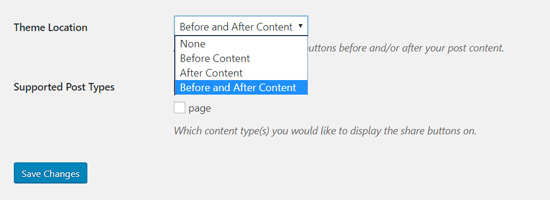
最后,您需要选择支持的帖子类型。它默认选择了“发布”。
如果要在页面和其他帖子类型上显示共享按钮,则可以选中页面选项旁边的框。
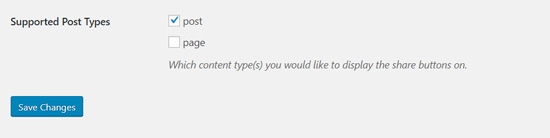
不要忘记单击“保存更改”按钮来存储您的设置。
完成后,您可以访问您网站上的任何帖子,以查看正在使用的社交分享按钮。这是我们的演示网站在默认 29 主题上使用“经典”按钮样式的外观。
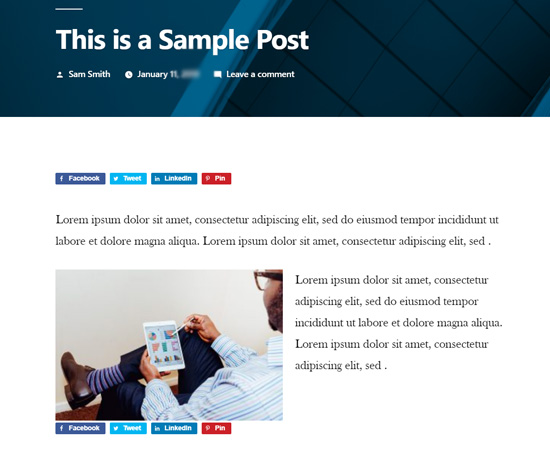
如何在 WordPress 中显示社交分享计数?
顾名思义,共享计数插件还可以显示您的社交共享计数,而不会减慢您的网站速度。
要启用社交共享计数,您需要转到共享计数设置并设置共享计数源。
在共享计数设置窗口中,您会在顶部看到“共享计数”设置。
默认情况下,您会看到为“计数源”选择了无选项,这意味着不会检索和显示共享计数。
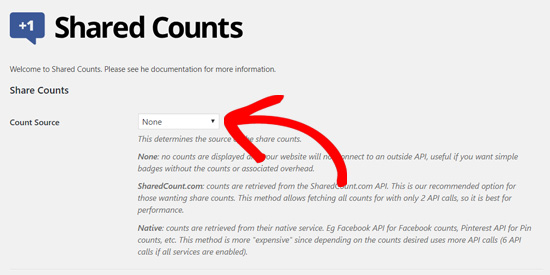
要显示社交分享计数,您可以从两个来源中进行选择。
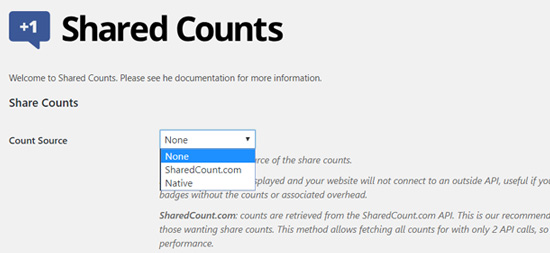
SharedCount.com 是插件的推荐选项。如果选择此选项,将从 SharedCount 服务 API 检索计数。它允许仅通过 2 个 API 调用获取所有计数,这对于性能来说是最佳的。
如果您选择“本机”选项,则会从相应的社交服务中检索分享计数,例如用于 Facebook 计数的 Facebook API、用于 Pin 计数的 Pinterest API。此方法可能会降低您的网站速度,因为它需要多次 API 调用。
我们建议选择 SharedCount.com 作为您的计数来源。接下来,您将看到 SharedCount API 密钥的字段。
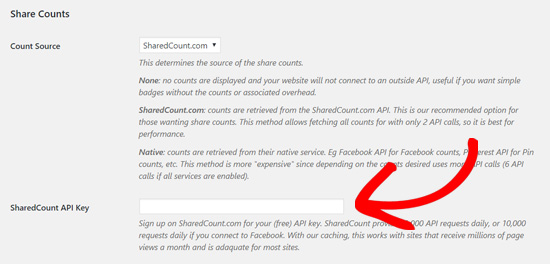
您可以通过在SharedCount.com网站上注册一个免费帐户来获取 SharedCount API 。
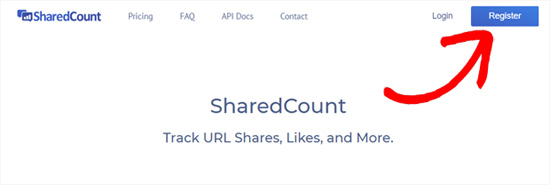
输入您的电子邮件地址和密码。然后单击创建帐户。
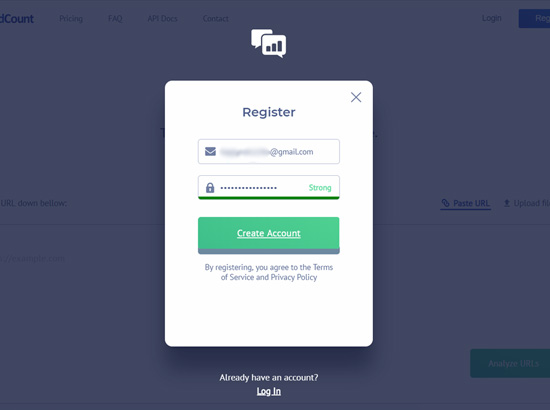
该网站现在将向您的电子邮件地址发送一个确认链接。您需要点击链接进行验证。
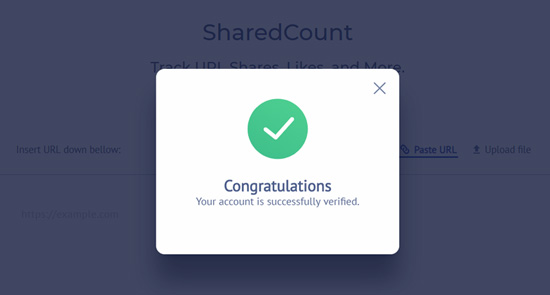
验证您的电子邮件后,您需要登录 SharedCount 帐户并导航到屏幕右上角的帐户。在那里,您会看到您的电子邮件地址和旁边的下拉图标。
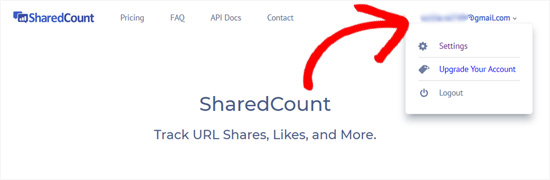
接下来,您需要单击下拉菜单并选择“设置”。从这里您将找到您的 SharedCount API 密钥。
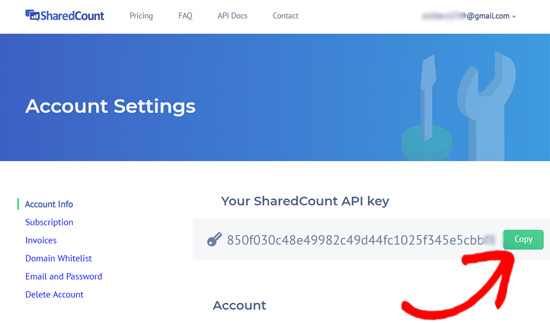
您需要复制 API 密钥并返回 WordPress 网站上的插件设置页面。现在,继续将 API 密钥粘贴到“SharedCount API 密钥”字段中。
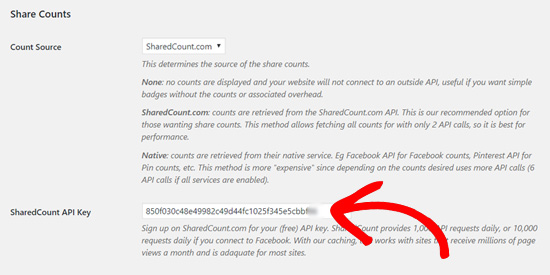
在此之下,您将看到与社交分享计数相关的其他一些设置。如果您愿意,可以查看和更改它们。
如果要显示总计数,则可以选中“仅计数”选项旁边的框。
我们还建议选中该框以隐藏空计数,而不是显示零 (0)。
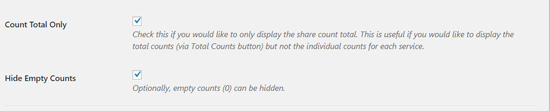
接下来,您将在“显示”部分看到一个新的“总计数”字段。这使您可以在分享按钮旁边显示总分享数。
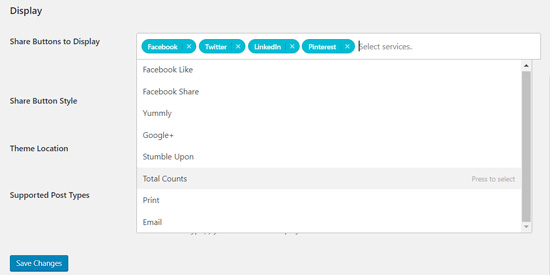
不要忘记单击“保存更改”按钮来存储您的设置。
您现在可以访问您的网站,查看每个博客帖子的社交分享按钮以及分享次数。
在选定页面上添加社交分享按钮
通常社交分享按钮通常不会添加到 WordPress 页面,但有时您可能希望在某些特定页面上启用它们。
如果是这样,您可以使用共享计数简码:[shared_counts]。
您可以在网站的任何位置添加此短代码以显示共享按钮。
要在 WordPress 中添加简码,WordPress 块编辑器中有一个简码块。
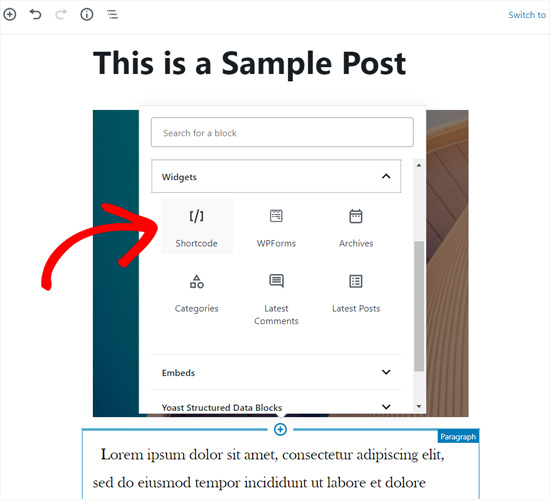
您可以简单地将块添加到您的内容区域,然后粘贴共享计数短代码。
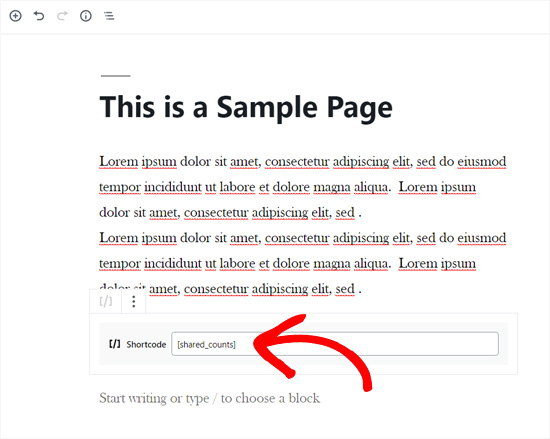
使用简码,您可以在网站的任何位置添加社交分享按钮。
在 WordPress 中添加浮动社交分享栏
Shared Counts 插件允许您在内容上方、内容下方或内容上方和下方添加社交共享按钮。这些分享按钮是静态的,并不总是可见的。
另一种显示社交分享按钮的流行方式是添加浮动社交分享栏。这是一个社交共享菜单,当用户向下滚动时,它会粘在用户的屏幕上。
与标准的分享按钮不同,浮动的社交分享栏会在用户阅读您的文章的整个过程中看到。使它们更加引人注目并帮助您促进社交分享。
一些用户体验专家认为,它会让你的网站看起来很糟糕,因为它填补了空白。但是,如果您可以保持清洁,那么它会非常有用。
对于浮动社交分享按钮,您需要安装并激活Sassy Social Share插件。
激活后,该插件将在您的 WordPress 管理侧边栏中添加一个标有“Sassy Social Share”的新菜单项。单击它将带您进入插件的设置页面。
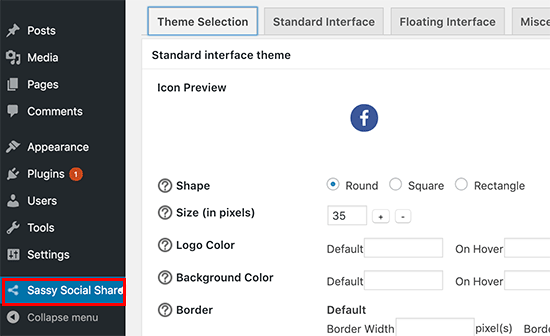
首先,您需要选择一个图标样式。该插件带有方形、圆形和矩形按钮。您可以为浮动社交分享栏和标准分享栏选择样式。
接下来,您需要切换到“标准界面”选项卡。从这里您可以启用或禁用标准的静态社交分享按钮。
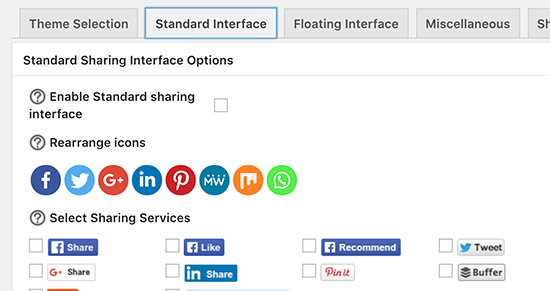
我们建议使用浮动或静态社交按钮。使用它们都将是一种矫枉过正,可能会造成糟糕的用户体验。
接下来,您需要切换到“浮动界面”选项卡并选中“启用浮动共享界面”选项旁边的框。
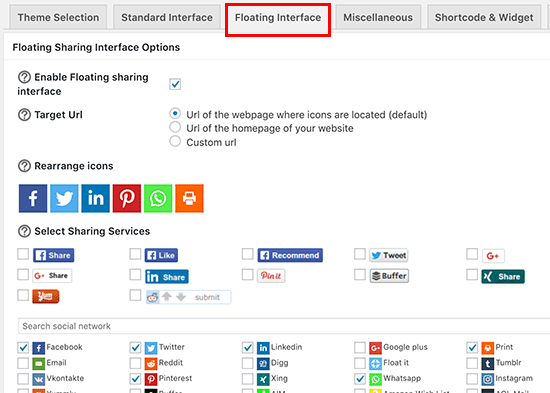
之后,您需要选择要显示的社交媒体网站。您可以通过简单的拖放来添加或删除按钮并重新排列它们。
完成后,单击“保存更改”按钮以存储您的设置。
您现在可以访问您的网站,查看正在使用的浮动社交分享按钮。这是它在我们的演示网站上的外观。
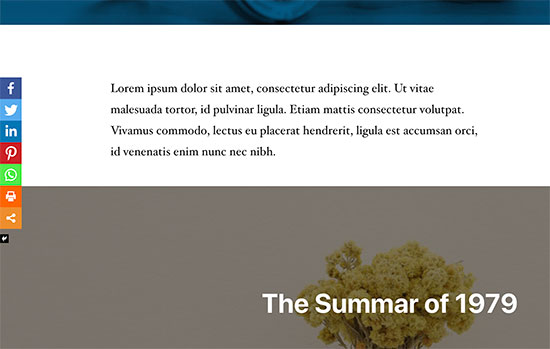
我们希望本文能帮助您了解如何在 WordPress 中添加社交分享按钮。您可能还想了解如何将社交媒体图标添加到 WordPress 菜单以及如何将社交图标添加到侧边栏。